
您是否曾經發現自己翻閱舊照片,希望它們更清晰、更清晰、更有活力?三星 Galaxy S24 Ultra 登場——它不僅僅是手機相機。它是一個攝影強者,配備 2000 萬像素感測器和人工智慧魔法,可將普通的照片變成非凡的回憶。此外,借助雙重錄製、即時慢動作、自動取景和 S-Pen 等功能,帶來無限可能。您是否已經感到不知所措?以下是您需要了解的最佳三星 Galaxy S24 Ultra 相機提示、技巧和隱藏功能。
1. 以 200 兆像素解析度拍攝照片
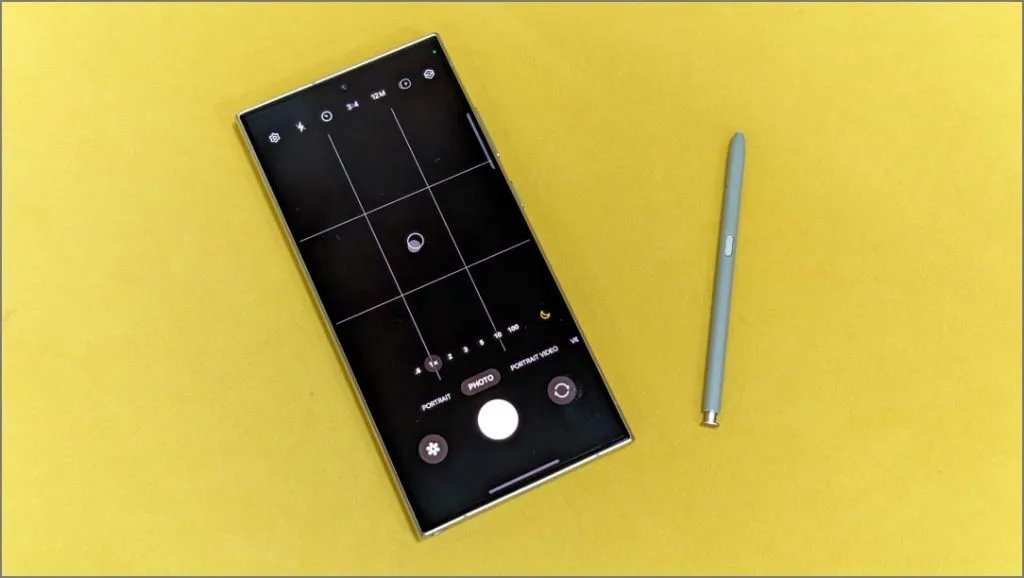
三星 Galaxy S24 Ultra 擁有 200 兆像素的主相機。預設情況下,它會透過稱為像素合併的過程產生 12 兆像素的照片。它將多個像素組合成一個“超級像素”,使相機能夠捕捉更多光線並產生更明亮、更清晰的照片,尤其是在低光源條件下。
在光線充足的情況下,例如在陽光直射下,您可以使用 200 兆像素模式來捕捉比常規拍攝更多的細節。
要在 Galaxy S24 Ultra 上拍攝全解析度照片,請開啟相機應用程式並點擊頂部的解析度圖示 (12M) 。然後,將其變更為200M。
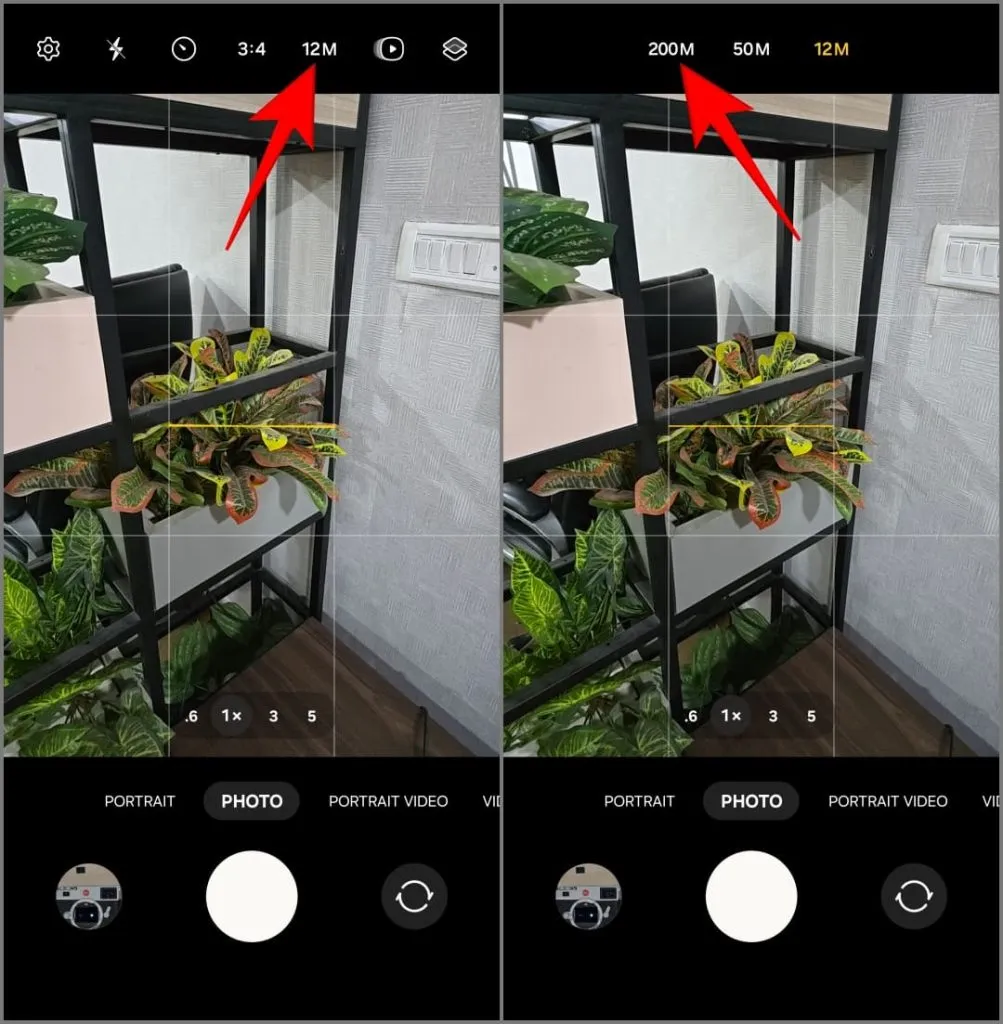
請記住,以 200 兆像素解析度拍攝的影像會佔用更多空間,並且在低光照條件下可能會出現雜訊。或者,您可以選擇 5000 萬像素模式,它在儲存消耗和清晰度之間提供了良好的中間立場。
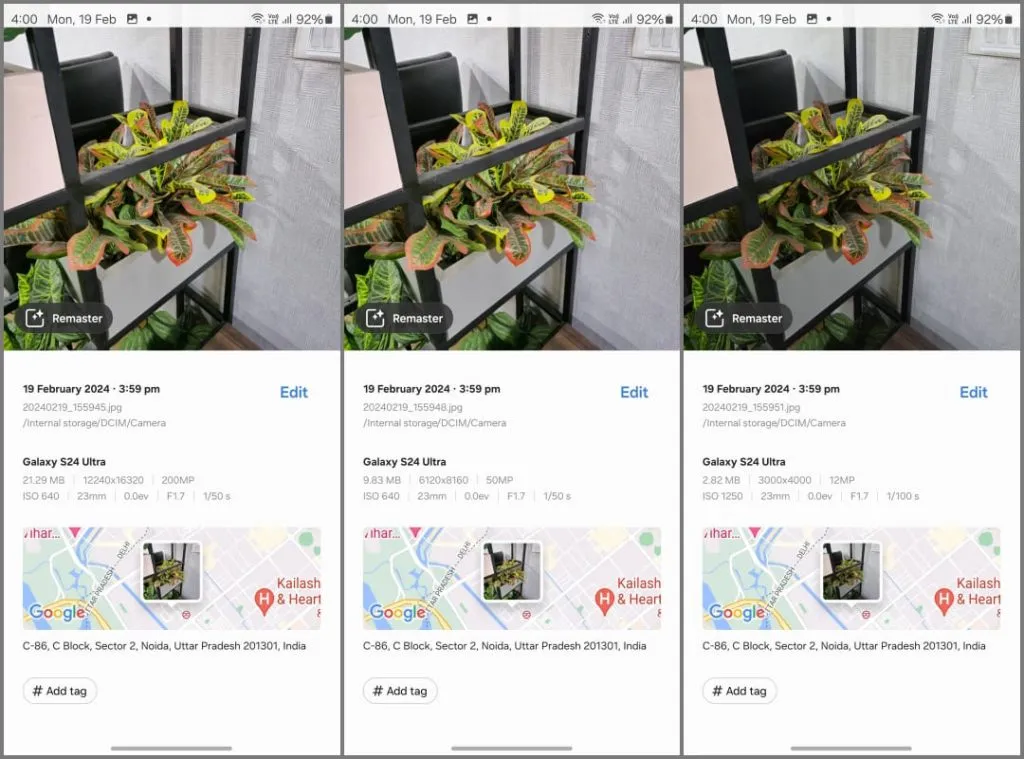
何時使用 200 兆像素模式:
- 捕捉極端細節:非常適合在明亮的日光下捕捉風景或紀念碑,您希望獲得盡可能多的細節。它還允許您大量裁剪而不損失品質。
- 拍攝列印照片或桌布:普通照片在用作桌面桌布或以大幅面列印(例如海報或橫幅)時可能會出現像素化或模糊。使用 200 兆像素模式可在較大的畫布上獲得更好的銳利度和清晰度。
何時不使用 200 兆像素模式:
- 在低光照條件下拍攝: 1200 萬像素模式使用像素合併拍攝更明亮、更清晰的低光照片。
- 您的儲存空間不足: 200 兆像素的照片尺寸龐大,很快就會填滿您的儲存空間。在 S24 Ultra 上,一張 200MP 照片所佔用的儲存空間大約是 12MP 照片的 5 倍,而 50MP 照片則佔用約兩倍的空間。
- 時間短:全解析度照片需要更長的時間來處理,導致明顯的快門延遲,並且不支援連拍。
簡而言之,日常點擊時堅持使用 1200 萬像素。對於明亮的風景、注重細節的主題或當您想要稍後裁剪時,請使用 200 兆像素。
為了避免在 200 兆像素模式下曝光過度,尤其是在明亮的場景中,請點擊高光最多的區域以手動鎖定曝光。此外,以全解析度拍攝時,請關閉相機助理中的自適應像素。這將增強輸出,但您需要充足的光線才能獲得良好的效果。
2.開啟高效拍照和視頻
雖然 Galaxy S24 Ultra 提供高達 1TB 的儲存空間(取決於型號),但照片和影片很快就會佔用該空間。為了節省儲存空間,請考慮為兩者啟用高效模式,這些模式使用現代 HEIC 和 HEVC 編解碼器來獲取較小檔案大小的照片,而不會犧牲影像品質。就是這樣:
1.開啟Galaxy S24 Ultra 上的相機應用程式。前往設定。
2.轉到進階圖片選項。
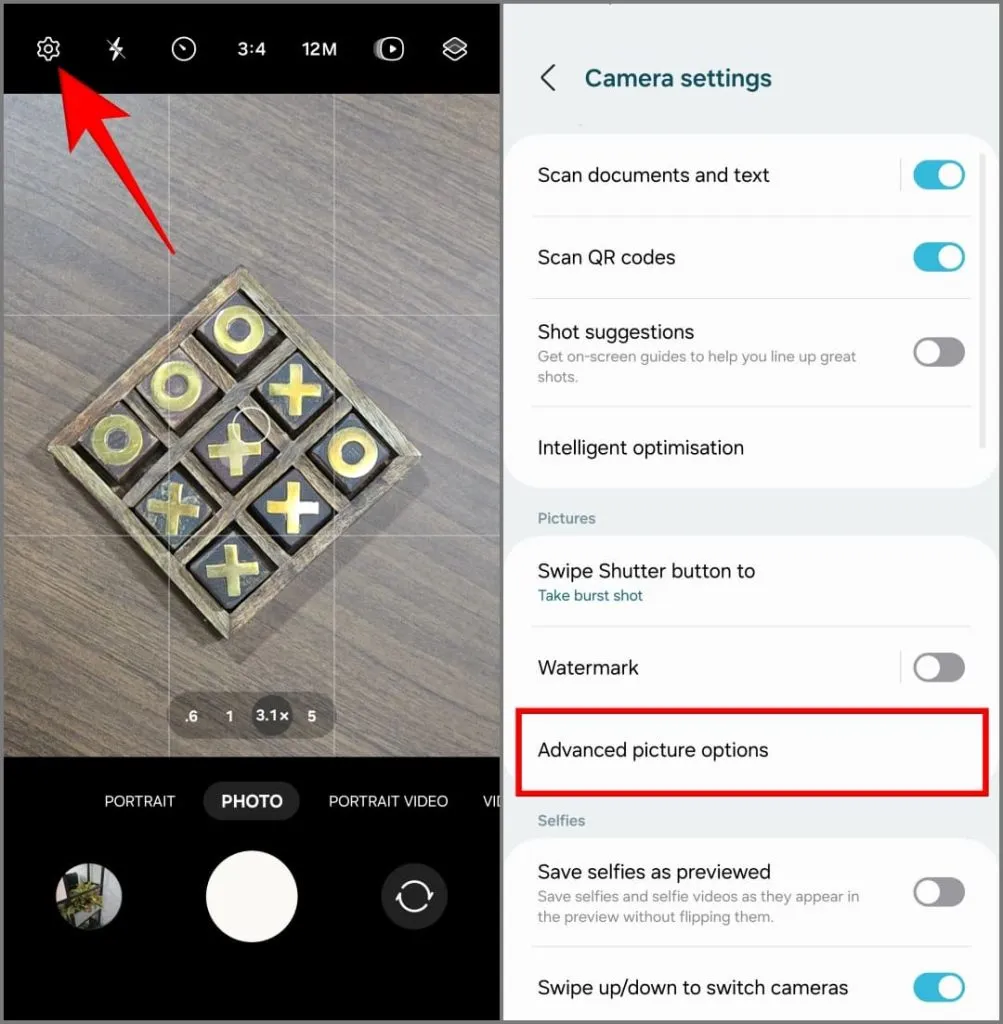
3.在這裡,打開高效圖片。
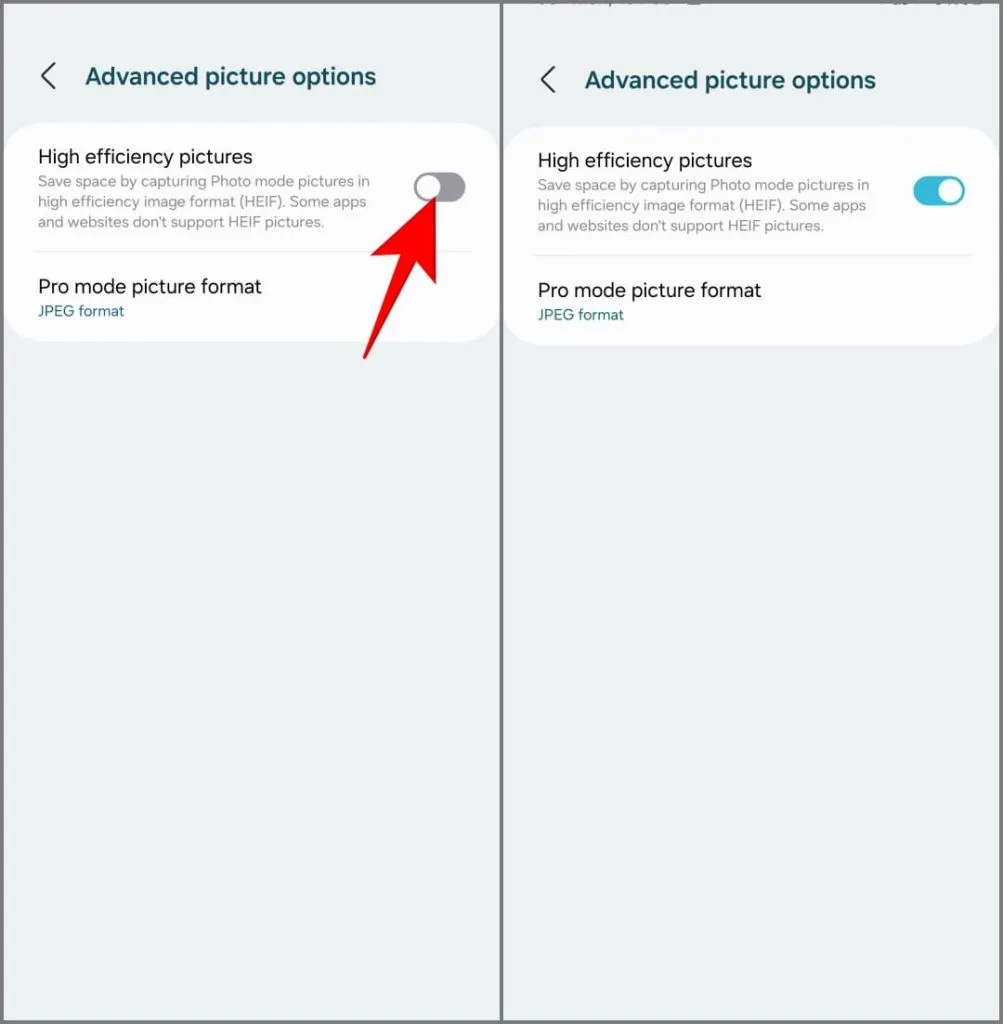
4.返回並點選進階視訊選項。
5.在視訊格式下選擇HEVC(高效)。
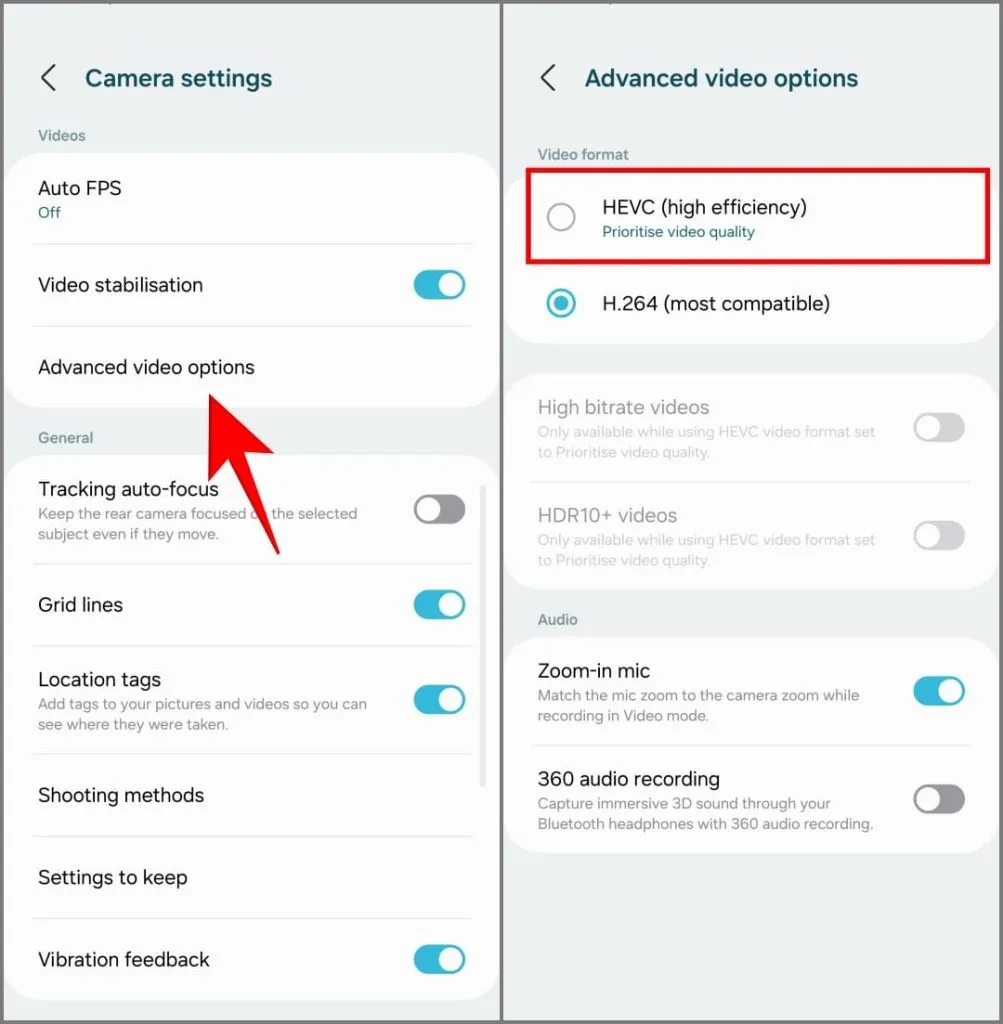
6.當出現提示時,選擇優先考慮影片質量,以確保您的影片看起來仍然很棒。
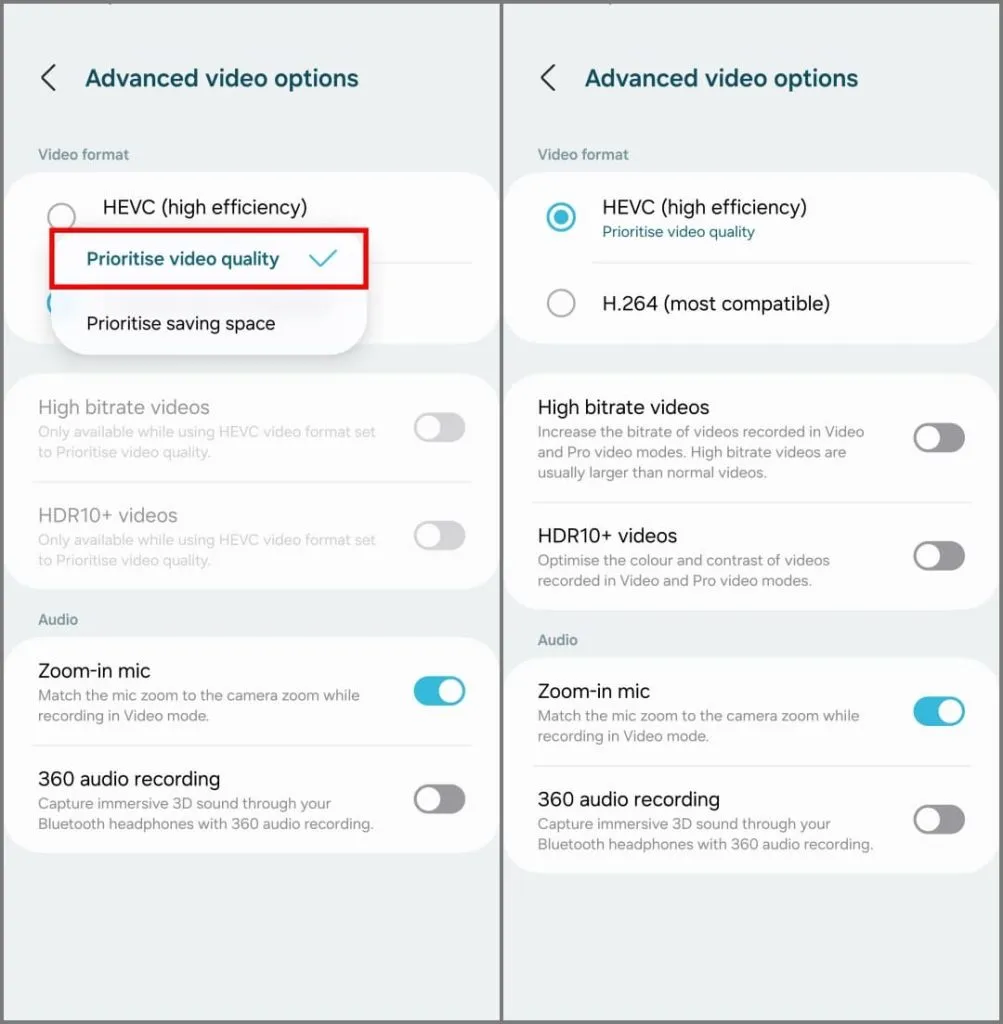
在 Galaxy S24 Ultra 上,高效能影像佔用的儲存空間比一般影像少 50-70%。同樣,高效視訊比更相容的 H.264 格式小 20-30%。
高效模式以 HEIC 格式儲存照片,以 HEVC 格式儲存影片。某些應用程式和網站可能不支援這些格式。因此,您需要轉換圖像和視訊以實現相容性。如果您打算稍後編輯照片或視頻,請優先使用更相容的格式。
3.使用雙錄音
Galaxy S24 Ultra 上的雙重錄製取代了 S21 系列首次推出的導演視圖功能。它允許您同時使用兩個不同的後置鏡頭錄製視頻,例如同時使用超廣角和長焦鏡頭,甚至可以同時使用自拍相機和後置鏡頭錄製視頻。
用主相機捕捉朋友的生日聚會,而您的即時反應則顯示在較小的畫中畫視窗中。或在自拍影片部落格中講述您的整個旅程,透過後置鏡頭展示令人驚嘆的風景或建築。另一個用例可能是在音樂會上,您可以同時錄製放大檢視和超廣角鏡頭。
1.打開相機應用程序,然後點擊底部工具列中的更多。
2.從可用選項中點選雙重錄音。
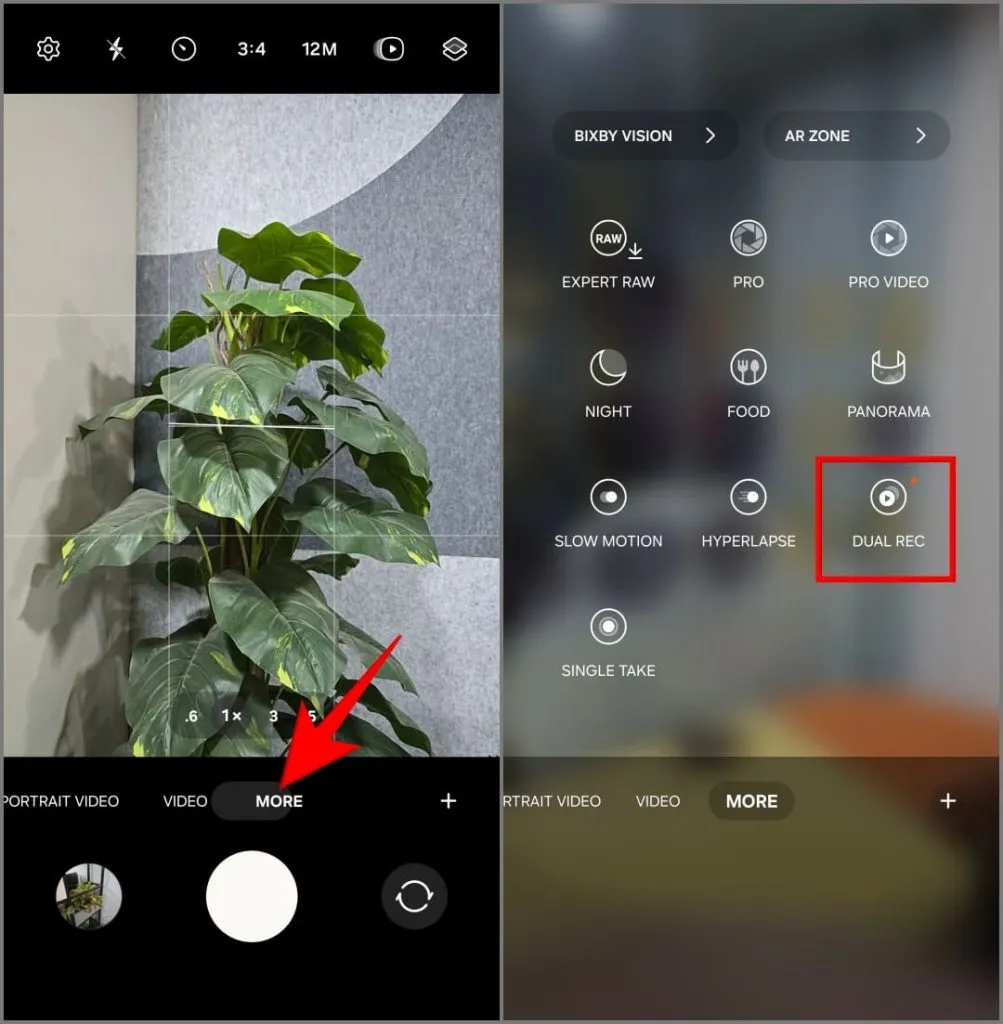
3.點選選擇鏡頭並選擇要同時使用的兩個相機(例如超廣角和長焦距),然後點選確定。要交換它們在螢幕上的位置(主鏡頭與畫中畫),請在選擇後點擊任一鏡頭。
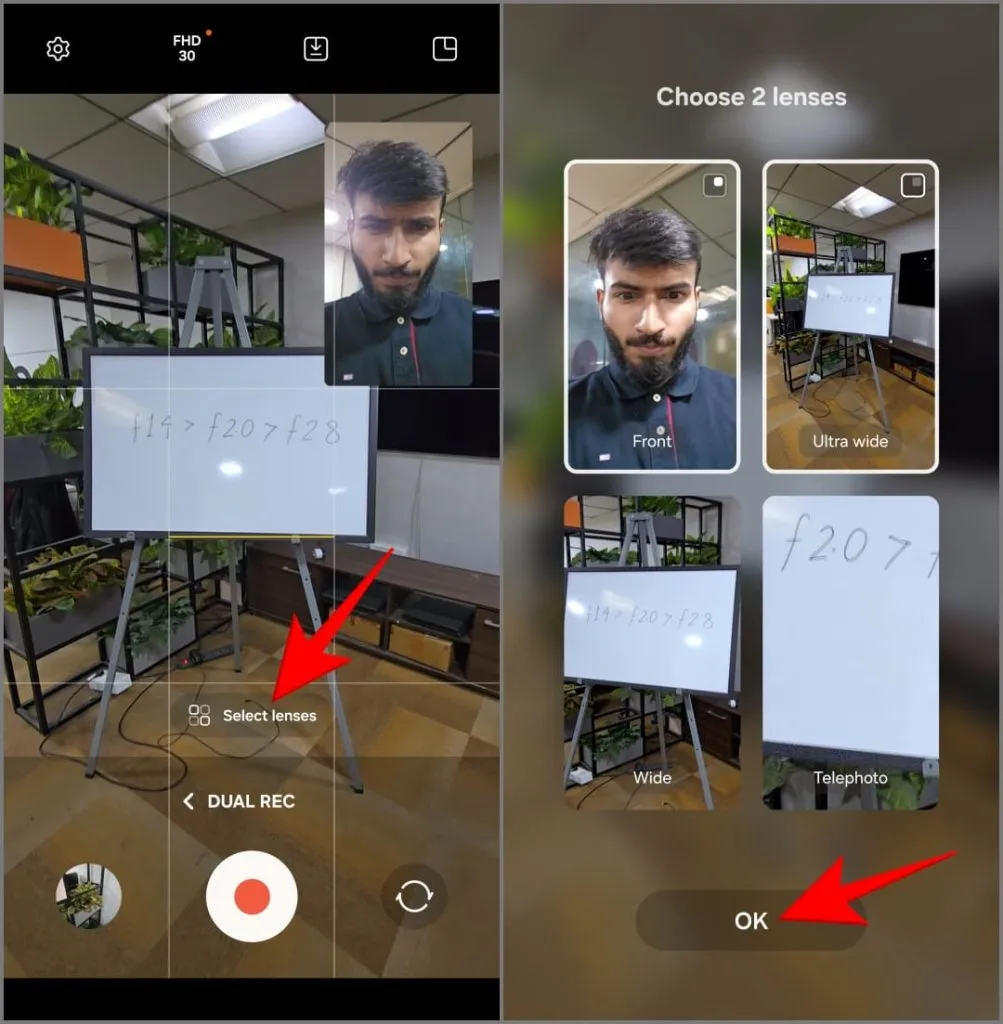
4.點擊頂部的「儲存」圖示以選擇是否要:
- 按下預覽儲存影片:這會將兩個攝影機視圖合併為您選擇的佈局(即畫中畫或分割畫面)的單一影片檔案。
- 另存為兩個單獨的文件:這將創建兩個單獨的視訊文件,一個來自您在錄製時使用的每個攝影機。
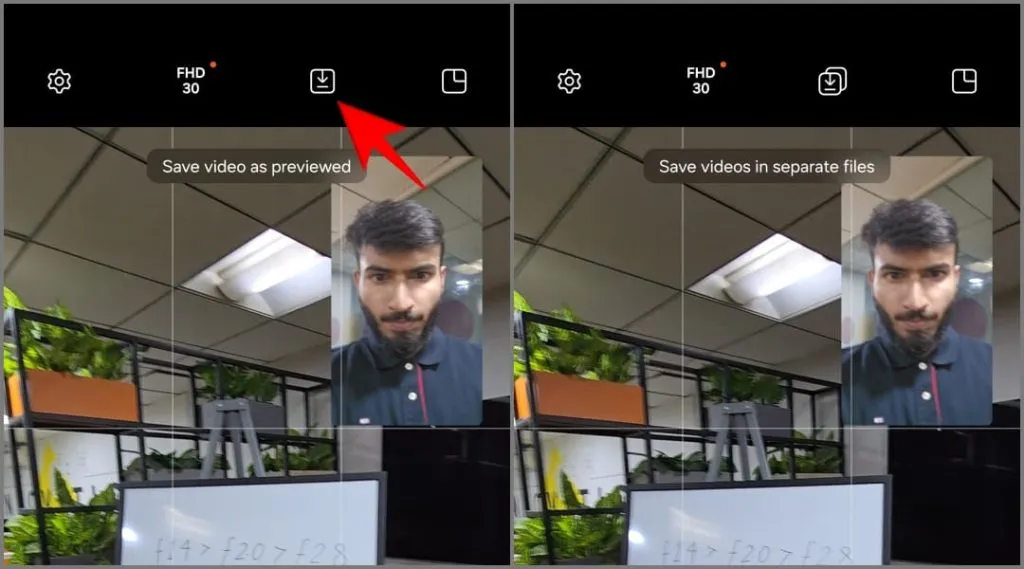
5.接下來,點擊右上角的佈局圖示以選擇您的佈局:
- 畫中畫視圖:您的輔助攝影機將顯示在主影片頂部的一個較小的框框中。
- 分割視圖:您的螢幕將被分成兩半,並排顯示兩個攝影機的畫面。
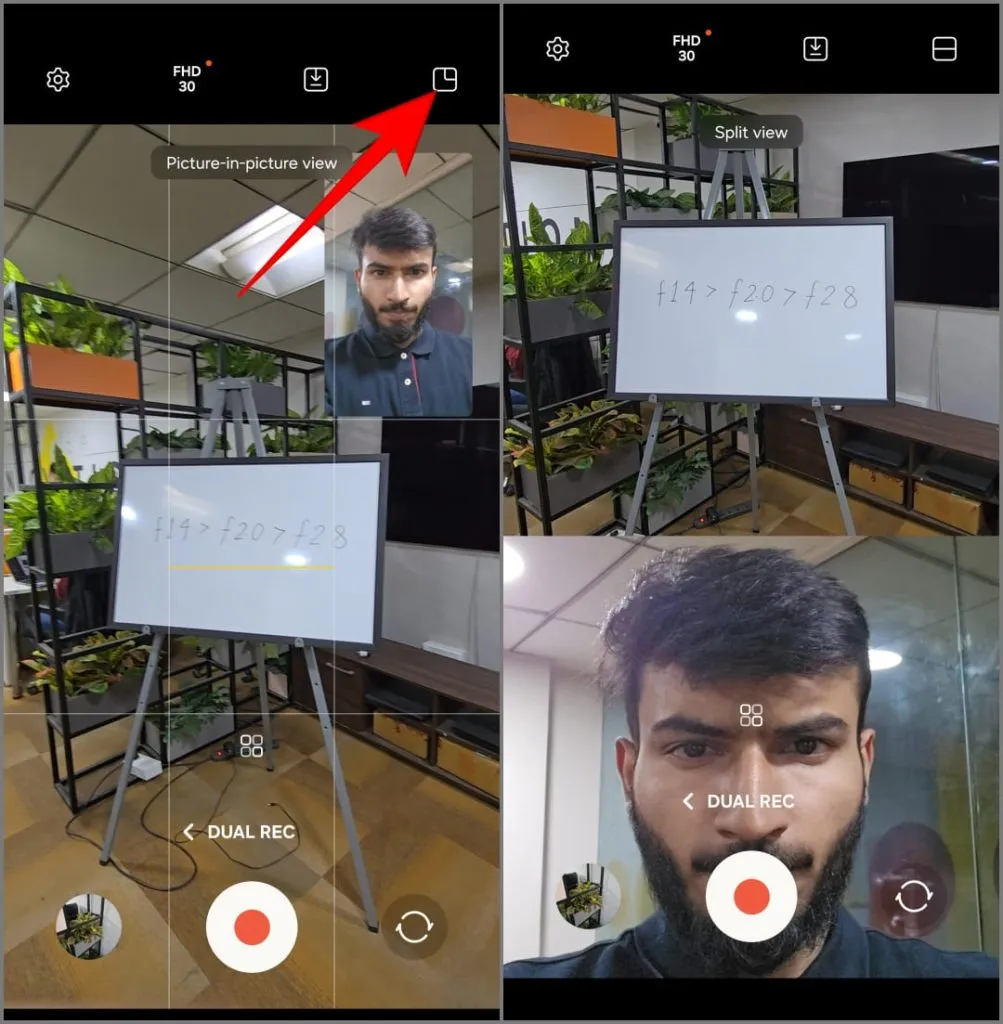
6.最後,按紅色錄製按鈕開始同時使用兩個攝影機錄製影片。
4.使用單次拍攝
Single Take 是一種獨特的相機功能,可錄製短影片(約 10 秒)。然後,它使用人工智慧從場景中提取各種有趣的照片和視頻,並應用適合當前情況的不同濾鏡和模式。然後您可以決定保留哪些以及拒絕哪些。
三星在 Galaxy S20 中引入了 Single Take 功能。對於 Galaxy S24,他們升級了該功能,使其能夠使用手機上的所有相機(包括前置和後置鏡頭)同時捕捉影像和影片。使用方法如下:
1.打開相機應用程式並點擊更多。
2.選擇單次拍攝。
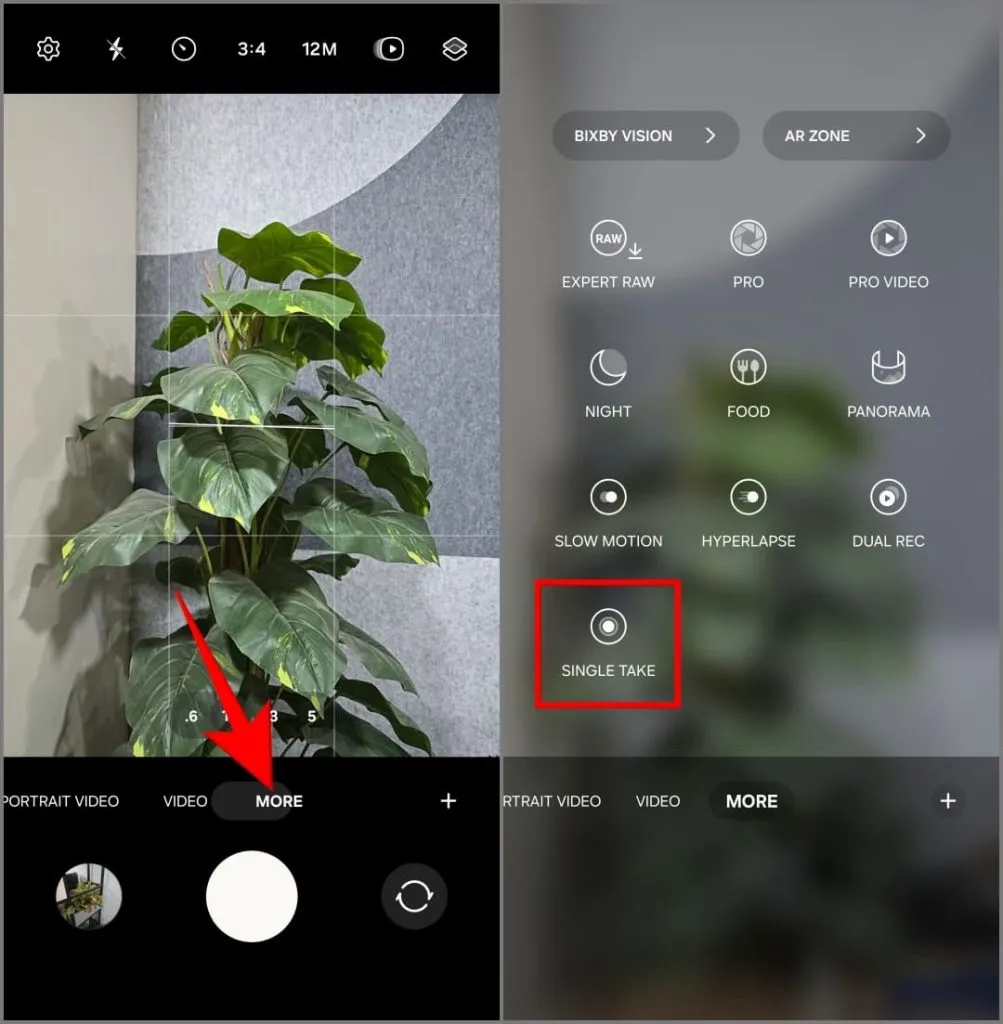
3.在0.6 倍、1 倍、3 倍、5 倍或10 倍縮放選項之間進行選擇。您也可以透過相機助理應用程式新增捷徑進行 2 倍拍攝(我們稍後會討論)。
4.點選快門按鈕錄製 10 秒的影片。您可以點擊+5s按鈕將其設定為 15 秒。
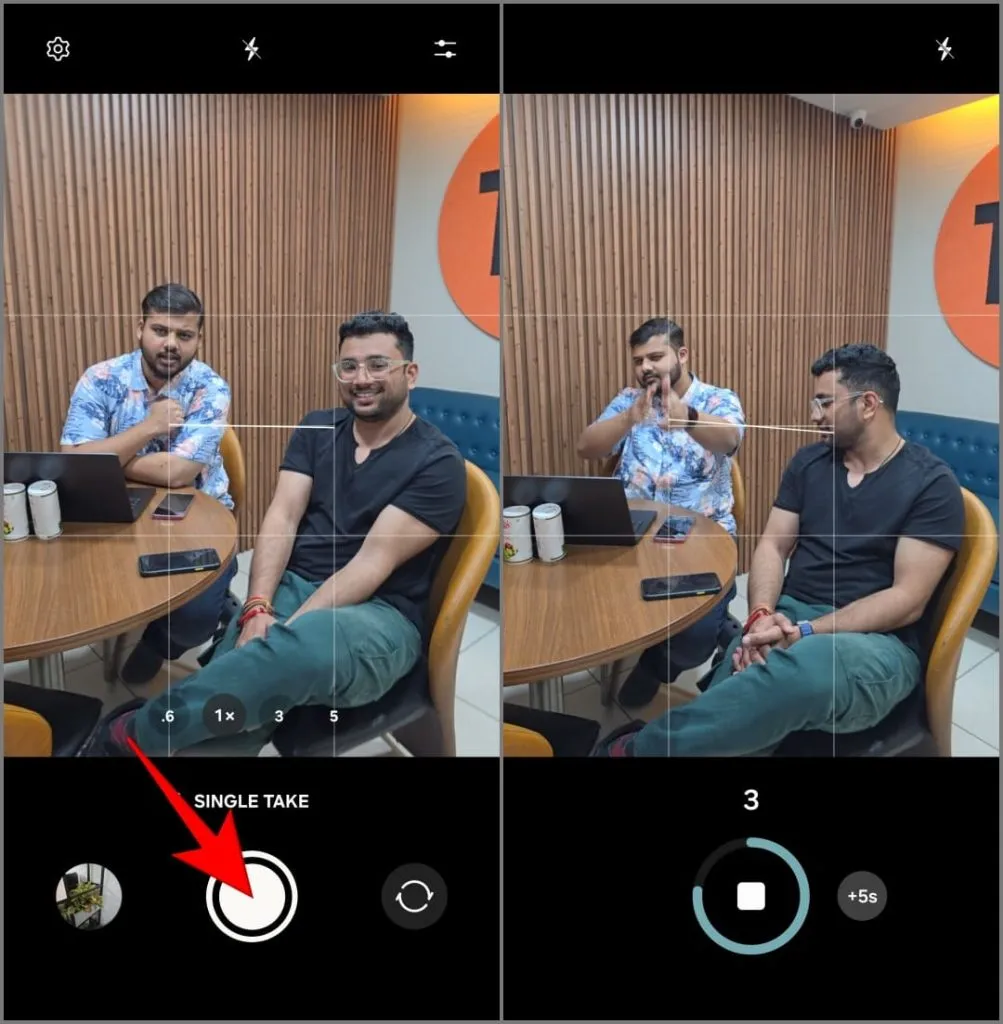
您將獲得至少四個結果,包括原始影片、迴旋鏢、最佳照片和裁剪後的照片。選擇您喜歡的並刪除其餘的。
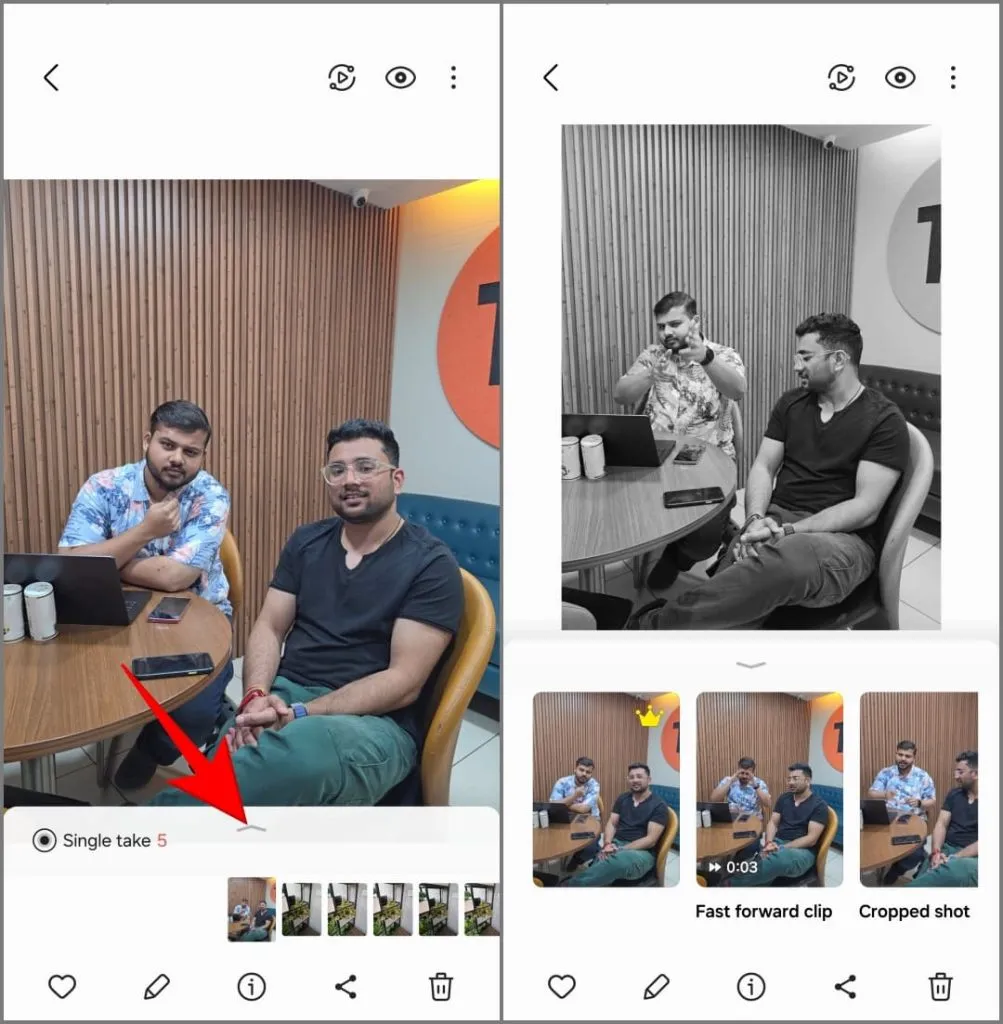
5.調整照片中的智慧優化
您的 Galaxy S24 Ultra 利用人工智慧自動改善您的照片。它會偵測您嘗試捕捉的場景或物體,並相應地調整相機設置,例如色彩平衡、飽和度、亮度、對比度等。
預設啟用時,您可以自訂照片中 AI 優化的強度。就是這樣:
1.打開相機應用程序,然後點擊左上角的設定。
2.點選智能 優化。
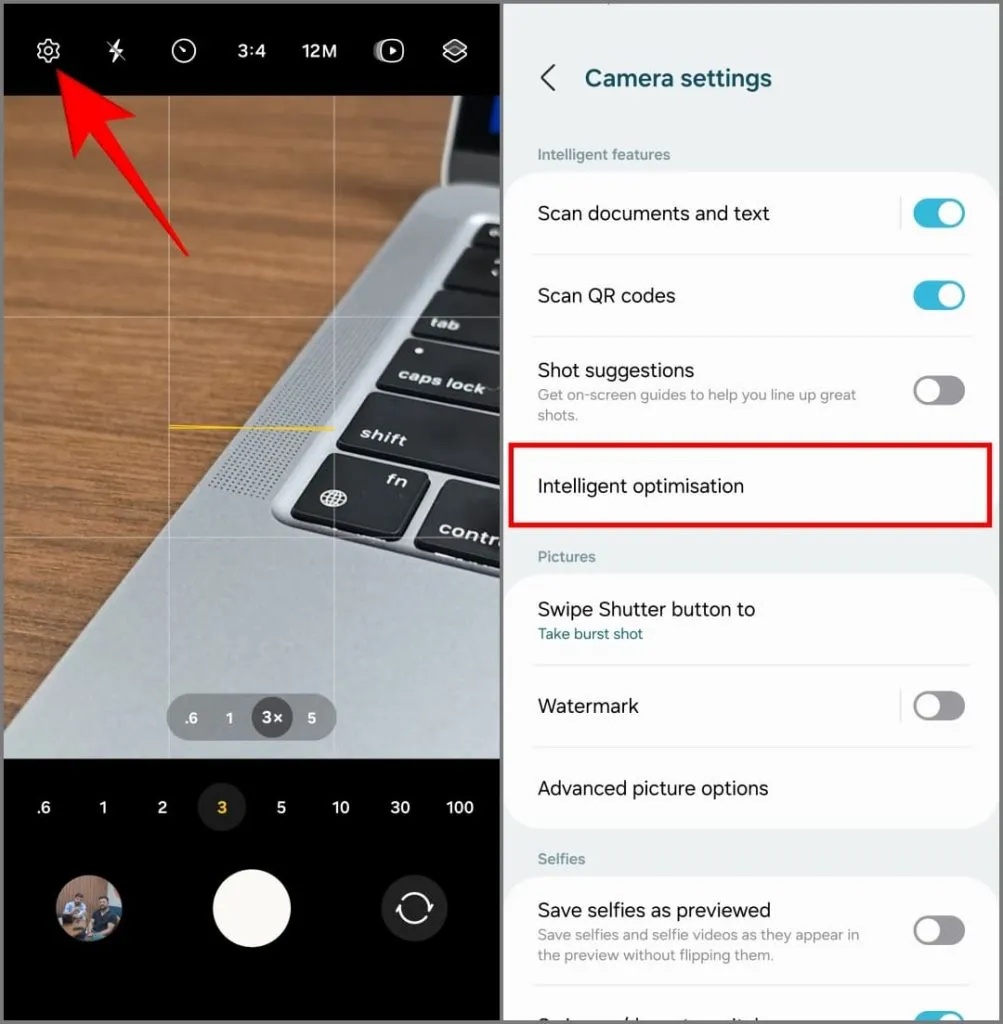
3.選擇您的優化等級:
- 最大:捕捉有時可能出現不自然飽和、過濾和過度處理的大膽圖片。話雖如此,此設定非常適合點擊社交媒體照片。
- 中:它在自然的鏡頭和人工智慧增強之間提供了良好的平衡。我發現它非常適合日常傻瓜相機。
- 最低限度:人工智慧仍然會分析和後製你的照片,但變化更加微妙,並優先考慮自然的外觀。如果您喜歡自己編輯照片,請使用此功能。
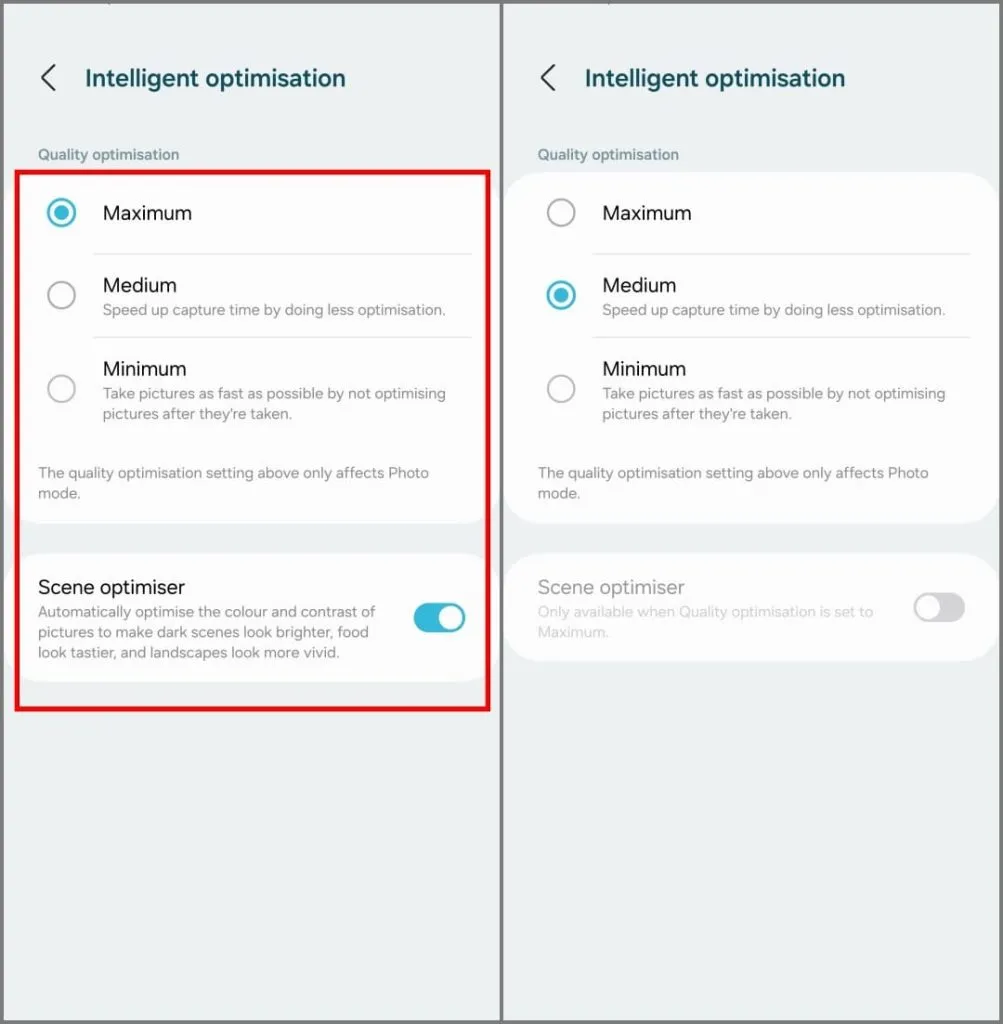
您會在同一螢幕上找到另一個人工智慧功能,場景 優化器。它會偵測畫面中的物體並調整曝光、對比、白平衡等,以根據這些物體調整照片。它可以識別超過 32 種事物,包括嬰兒、狗、貓、人、食物、風景、海灘、日落、城市等等。
攝影是一種非常個人的愛好,因此請嘗試並混合搭配可用的設置,以找到最適合您風格的設置。我將優化設定為中等並關閉場景優化器。
6. 開啟自動取景以使主體保持在取景框內
厭倦了在拍攝時試圖讓移動的物體保持焦點?嘗試在 S24 Ultra 上使用自動取景。錄製影片時,它會偵測人物並自動調整取景以使人物居中並清晰對焦。
要使用它,請打開相機應用程式並切換到視訊模式。點選右下角的自動取景圖示。它需要變成黃色並顯示通知,表示自動取景已開啟。
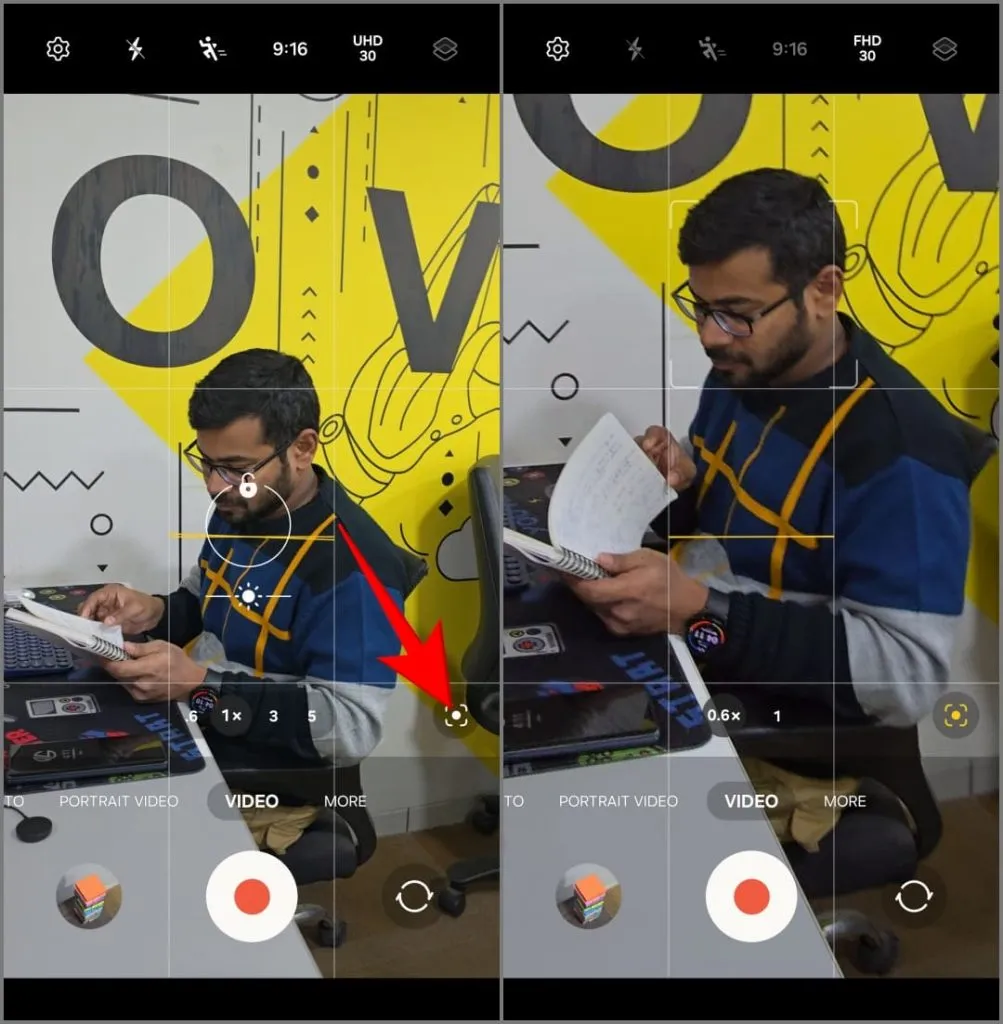
開始錄製並點擊您想要保持焦點的物件或人物。您的 Galaxy S24 Ultra 將自動放大和縮小,使它們在整個影片中保持居中。即使您自己沒有主動移動手機,它也能平穩平移,為您提供無抖動的影片。
7. 使用對焦增強器捕捉微距鏡頭
與許多其他旗艦智慧型手機一樣,Galaxy S24 Ultra 缺乏專用的微距鏡頭。相反,它依靠超廣角攝影機進行特寫拍攝。如果您難以捕捉微距照片或對焦附近的拍攝對象,請嘗試使用對焦增強器。
為此,請打開“相機”應用程式並將手機靠近拍攝對象。對焦增強器圖示應自動出現在左下角 – 點擊它,它將使用超廣角鏡頭進行對焦。現在,您可以透過靠近主體並保持清晰來拍攝詳細的微距照片。
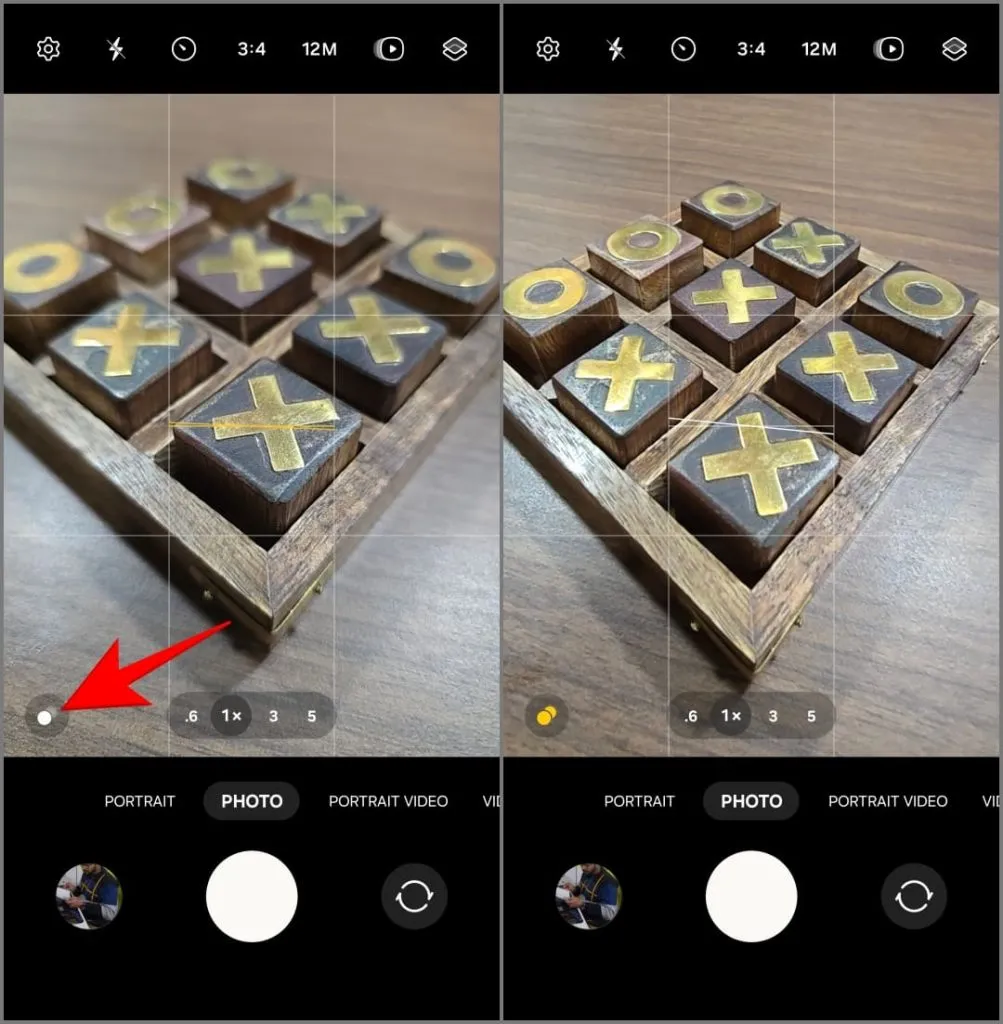
8.立即將影片變成慢動作
當您錄製傳統的慢動作影片時,您的手機每秒會捕捉許多幀,並在播放過程中將它們拉伸。當您觀看影片時,這會產生平滑、減速的效果。但使用 Galaxy S24 Ultra,您並不總是需要計劃才能獲得這種效果。
S24系列有一個獨特的功能,稱為即時慢動作。長按三星圖庫應用程式中錄製的影片。手機的人工智慧將分析幀並創建新幀以人為地減慢鏡頭速度。對於人工智慧驅動的效果來說,結果看起來完全可以接受。
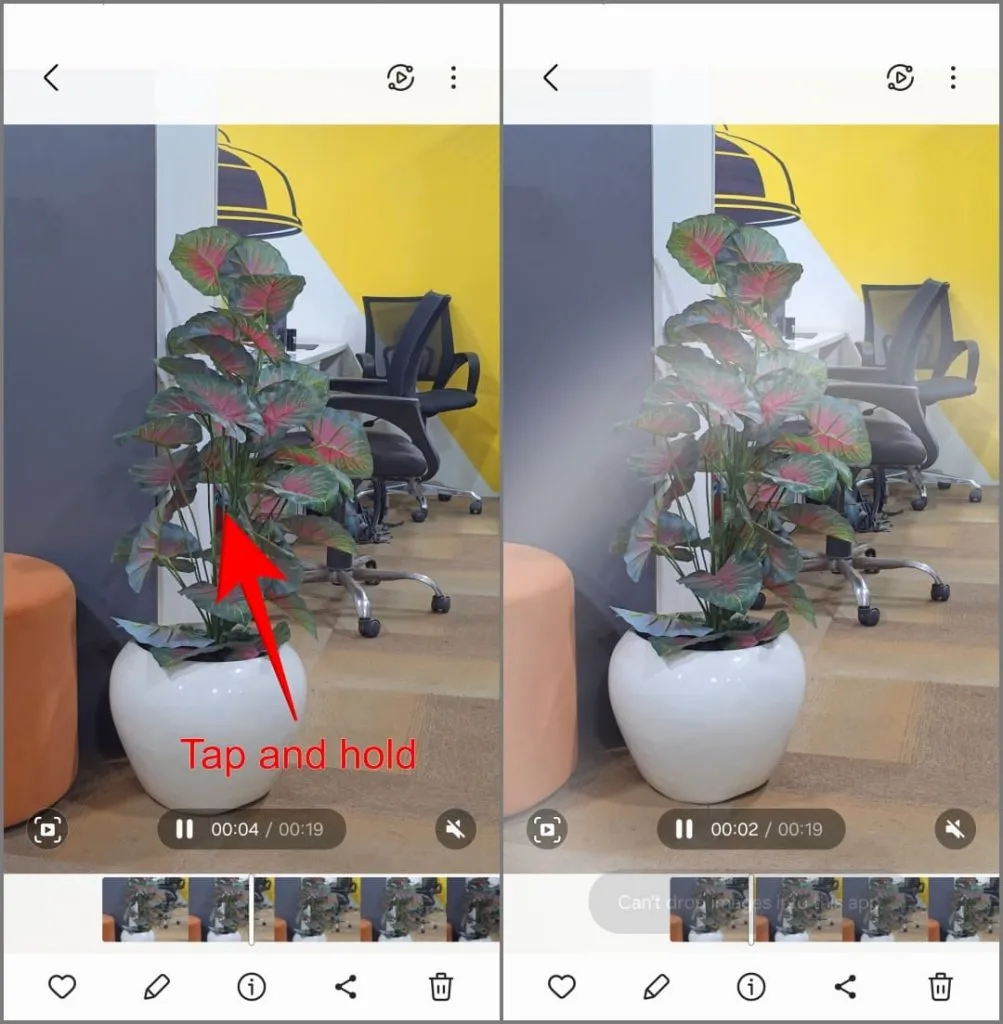
Instant Slow-Mo 目前僅支援以 720p 至 8K 解析度拍攝的 MP4 檔案格式的 8 位元影片。三星未來可能會增加對 10 位元影片和 MOV 格式的支援。
9.解鎖 Galaxy S24 Ultra 的秘密相機功能
與其他三星手機一樣,Galaxy S24 Ultra 支援相機助手,這是一個 Good Lock 模組,其中包含有用的提示和技巧,可增強您的相機功能。
首先,請從 Galaxy Store 或Good Lock應用程式下載相機助理。然後,透過「相機設定」 > “相機助手”或直接從應用程式抽屜存取它。
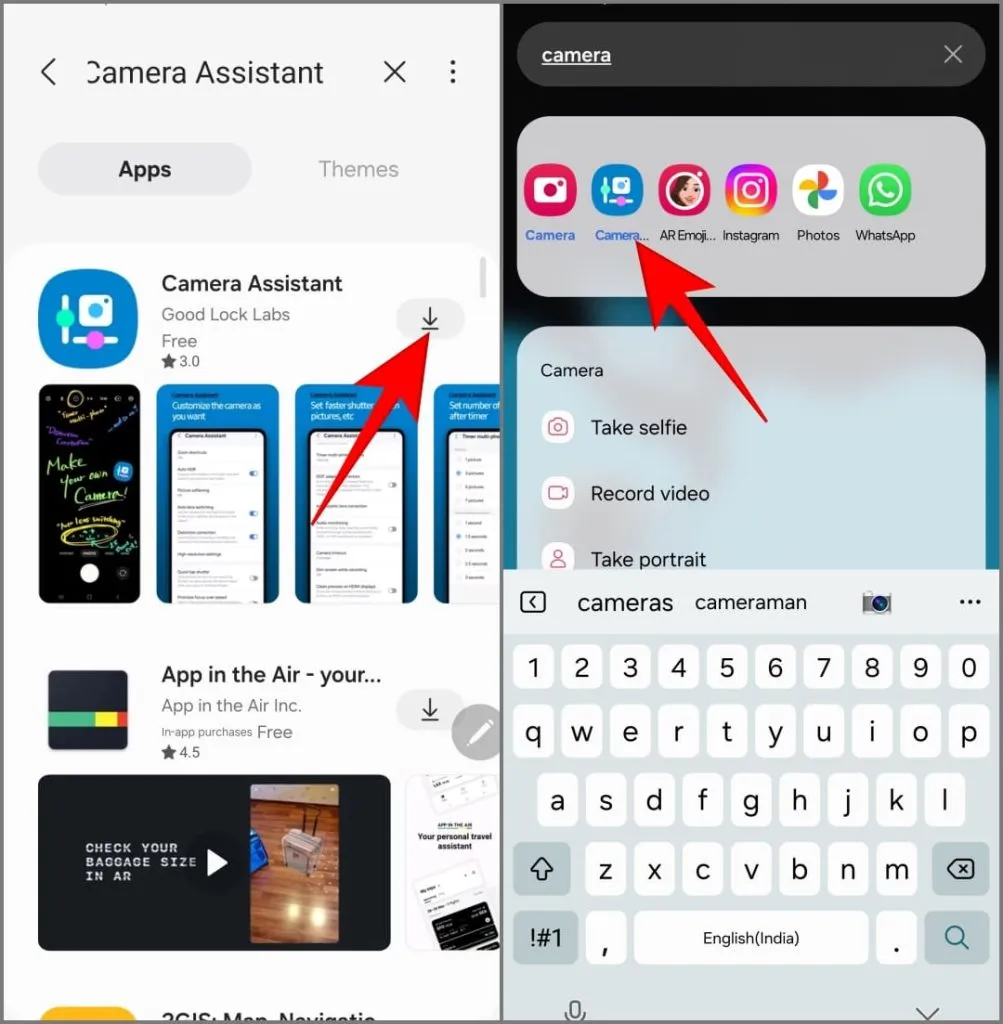
以下是您可以使用的其他相機選項:
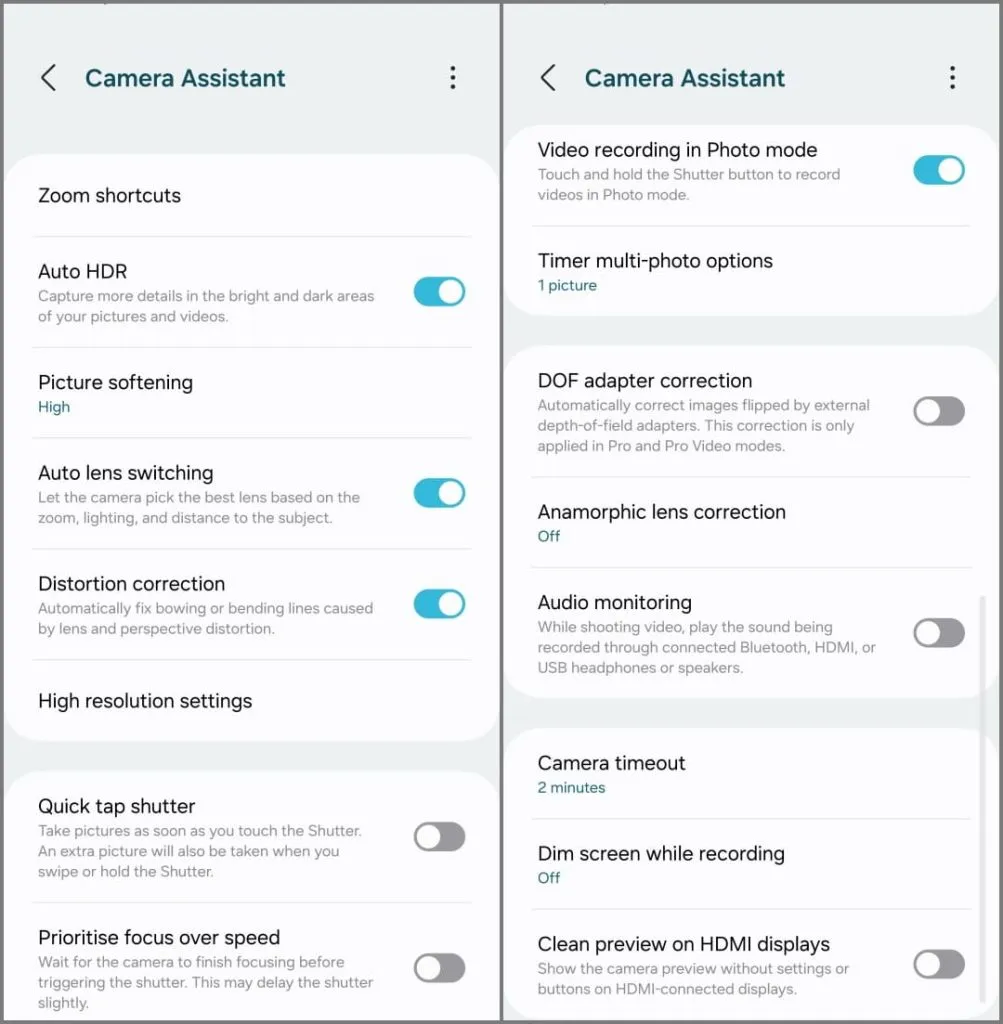
- 縮放快捷方式:為您的相機應用程式添加額外的縮放選項(2 倍、10 倍和 100 倍)。
- 自動 HDR:這將幫助您在拍攝的照片和影片的極亮和極暗區域捕捉更多細節。
- 圖片柔化:它可以平滑照片中的銳利邊緣和特徵,修復過度銳利化問題(如果有)。在「關閉」、「中」和「高」設定之間進行選擇;對於大多數用戶來說,Medium 是一個很好的起點。
- 自動鏡頭切換:預設啟用,此功能可讓您的 Galaxy S24 Ultra 根據變焦等級、照明和物距自動切換鏡頭。例如,它可能會在不同的照明條件下在主鏡頭和長焦鏡頭之間切換。如果您想完全控制鏡頭選擇,請將其關閉。
- 畸變校正:旨在修復由鏡頭和透視畸變引起的彎曲或彎曲。這有助於拍攝直線往往向外彎曲的超廣角鏡頭,尤其是在邊緣。
- 高解析度設定:這些設定提供兩種功能 –自適應像素和高檔數位變焦。自適應像素透過將多個較低解析度的影格組合成單一更高解析度的影像來改善低光照片。另一方面,高檔數位變焦透過提高解析度以匹配所選的相機設定來提高放大照片的品質。
- 快速快門:通常,當您按下並釋放快門按鈕時,手機會拍攝照片。當您觸摸快門按鈕時,快速點擊快門功能即可拍攝照片。這可以減少快門延遲並幫助您快速捕捉瞬間。
- 優先考慮對焦而不是速度:啟用後,您的 Galaxy S24 Ultra 將在拍攝影像之前花費幾分之一秒的時間來確保完美對焦。這可以降低照片模糊的風險,但可能會增加輕微的快門延遲。
- 照片模式錄影:按住快門按鈕可在照片模式下錄製影片。
- 定時器多張照片選項:通常,當您在相機上設定定時器時,它會在倒數結束後拍攝單張照片。此設定可讓您在計時器結束後以設定的時間間隔拍攝一系列照片(例如,觸發後每 1.5 秒點擊 3 張照片)。在拍攝團體照或創意爆發時使用它。
- 音訊監控:連接的藍牙、HDMI 或 USB 耳機/揚聲器在錄製視訊時播放音頻,讓您即時監控聲音。
- 錄製時螢幕變暗:錄製影片時,您可以選擇螢幕變暗的時間長度 – 1、2、5 或 10 分鐘。這有助於在錄製長影片時節省電池。
- HDMI 顯示器上的清晰預覽 :當您透過 HDMI 將相機或手機連接到外部顯示器時,顯示器上通常會包含螢幕覆蓋訊息,例如電池電量、錄製時間碼和對焦指示器。此選項會將乾淨的視訊來源傳送到您的外部顯示器或監視器,從而消除這些幹擾。
10.在相機中使用S-Pen功能
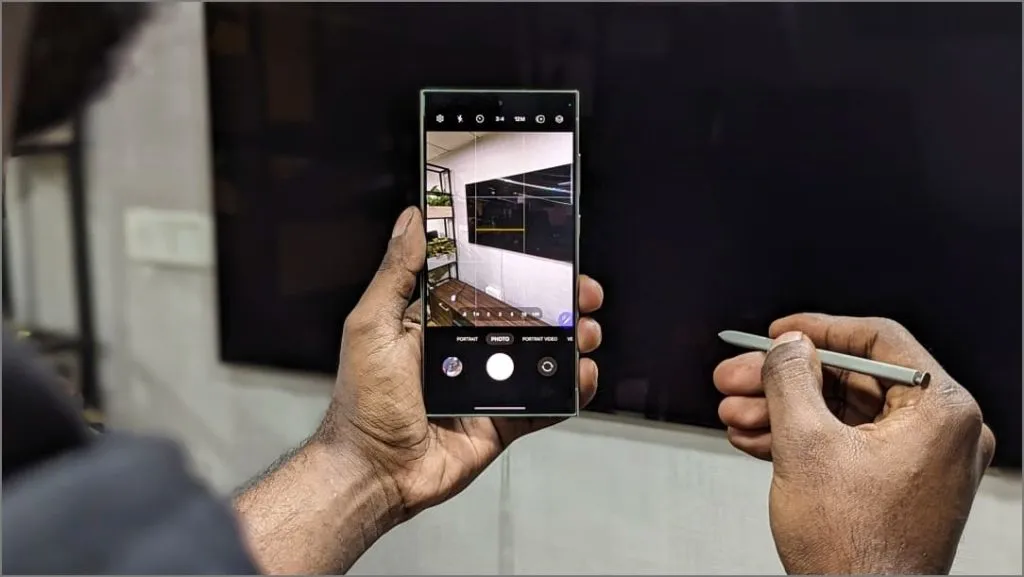
與三星 Galaxy S24 Ultra 捆綁在一起的 S-Pen 具有一些有趣的功能。您可以啟動相機、點擊圖片、在不同模式之間切換以及使用空中手勢和板載按鈕。
若要查看相機的空中操作,請開啟「設定」 應用程式>進階 功能> S Pen,然後選擇「空中 操作」 >相機。或者打開相機 應用程式並點擊S Pen 圖示以查看預先定義的空中手勢列表,如下所述:
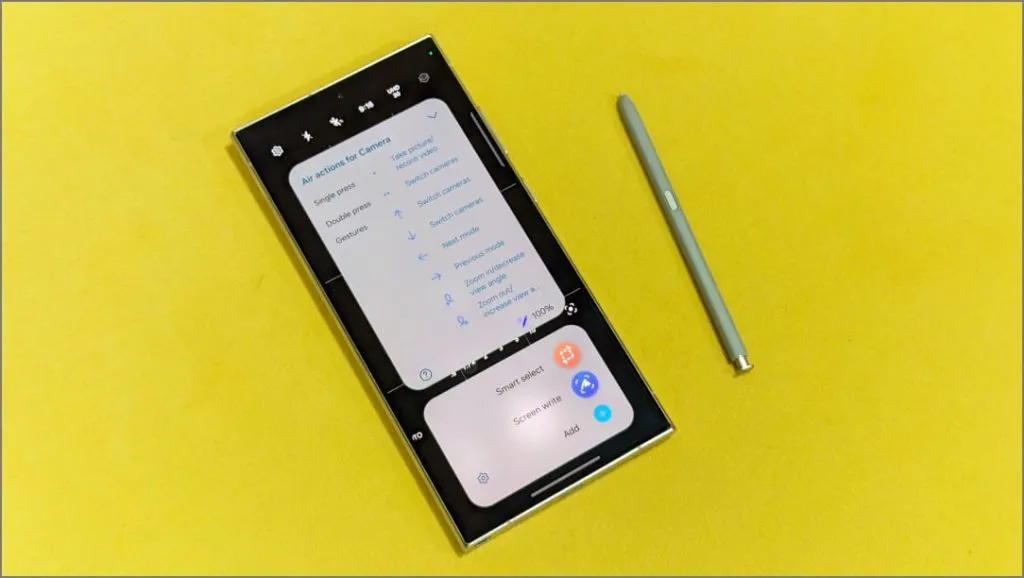
- 點擊:拍照或錄製視頻
- 按兩下:切換相機
- 按下按鈕並向上或向下滑動:切換攝影機
- 按下按鈕並向左或向右滑動:下一個或上一個模式
- 按下按鈕並順時針轉一圈:放大
- 按下按鈕並逆時針轉一圈:縮小
掌握這些 Galaxy S24 Ultra 相機提示和技巧!
這些相機提示和技巧可以幫助您增強和改善 Samsung Galaxy S24 Ultra 相機效能。我最喜歡的包括單次拍攝、雙重錄製和自動取景。然後還有許多其他人工智慧功能,包括照片重新製作和生成編輯,它使用人工智慧來刪除物件並填充空白區域。總體而言,Galaxy S24 Ultra 的相機可以做很多事情,而且隨著更新它只會變得更好。


發佈留言